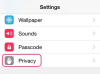Ouvrez votre application "Mail" sur votre iPhone et chargez votre courrier électronique. Trouvez un e-mail avec une pièce jointe et cliquez dessus. L'application "Courrier" marque les e-mails avec pièces jointes avec un trombone à droite du nom de la personne qui l'a envoyé. Cliquez sur l'e-mail pour l'ouvrir. Si vous avez reçu un e-mail avec juste une image en pièce jointe et aucun texte dans son corps, cette image apparaîtra dans votre e-mail et remplira l'écran. Appuyez et maintenez l'image. Un menu contextuel avec les deux options suivantes apparaîtra: « Enregistrer l'image » ou « Copier ». Appuyez sur "Enregistrer l'image" pour enregistrer l'image dans le dossier « Camera Roll » de vos albums photos auquel vous pouvez accéder en touchant l'icône « Photos » illustrée d'un tournesol. En appuyant sur « Copier », vous ne pourrez coller l'image dans un autre e-mail qu'en appuyant deux fois sur n'importe quelle section du corps d'un e-mail et en cliquant sur « Coller » dans le menu contextuel. S'il y a du texte dans un e-mail avec une image en pièce jointe, ou si la pièce jointe est un autre type de fichier, vous le trouverez à la fin de l'e-mail dans un carré ou un rectangle avec une icône.
Appuyez et maintenez l'icône carré ou rectangle à la fin de l'e-mail. Si la pièce jointe est une image, elle se chargera dans votre e-mail et remplira l'écran. Vous pouvez enregistrer cette image en appuyant longuement sur l'image chargée. Sélectionnez "Enregistrer l'image" pour l'enregistrer dans votre icône "Photos". Si le fichier joint est un document Microsoft Word, votre application « Mail » vous permettra simplement de le visualiser. Appuyer et maintenir le rectangle avec une icône W ouvrira un autre écran rempli par la pièce jointe. Si vous souhaitez simplement enregistrer le texte lui-même et que vous n'avez pas besoin de l'enregistrer en tant que fichier Word, maintenez l'écran enfoncé où vous le souhaitez. Un menu contextuel apparaîtra. Cliquez sur "Sélectionner tout" et "Copier" dans la nouvelle fenêtre contextuelle. Ouvrez votre application « Notes », créez une nouvelle note en appuyant sur le signe « + » dans le coin supérieur droit, double-cliquez sur la nouvelle note où vous le souhaitez et cliquez sur la fenêtre contextuelle « Coller ». Le texte intégral du document Word apparaîtra. Vous pouvez modifier le texte et l'enregistrer dans l'application "Notes". Vous pouvez également envoyer ce texte par e-mail à vous-même ou à n'importe qui. Le texte apparaîtra dans le corps de l'e-mail, et non en pièce jointe en tant que document Word.
Achetez l'application "Documents To Go" si vous souhaitez enregistrer (ainsi que modifier et créer) des documents Microsoft Word, Excel ou Powerpoint sur votre iPhone dans leur format d'origine. Vous pouvez également enregistrer et afficher Adobe PDF, Apple iWork et d'autres types de fichiers. Ce n'est qu'avec la version premium du programme que vous pouvez enregistrer (ainsi que modifier et créer) des documents Powerpoint et enregistrer l'un des trois types de documents directement depuis votre Gmail ou Microsoft Exchange. Avec la version standard, vous pouvez enregistrer des fichiers sur votre iPhone en le connectant via un câble USB et en activant la synchronisation de fichiers bidirectionnelle fournie avec l'application de bureau incluse. Tout nouveau fichier que vous avez ajouté au dossier "documentstogo" depuis votre dernière synchronisation et toute modification apportée aux documents sur votre iPhone seront ajoutés et réconciliés à la fois sur votre Mac et votre iPhone.
Avertissement
Il existe d'autres applications disponibles qui vous permettent d'enregistrer des pièces jointes directement à partir de votre courrier électronique, tout comme votre Mac, mais ces applications ne s'exécutent que si vous déverrouillez ou jailbreakez votre iPhone. Cela annulera la garantie de votre iPhone.